Fer una captura de pantalla al Mac
Explora el menú “Captura de pantalla” per veure tots els controls que necessites per fer captures i gravacions de pantalla. També pots gravar veu durant la gravació de pantalla. El flux de treball optimitzat et permet fer fotos i vídeos de la pantalla i, seguidament, compartir‑los, editar‑los o desar‑los.
Accedir als controls de captura de pantalla. Prem Ordre + Majúscules + 5. Pots capturar tota la pantalla, una finestra seleccionada o un fragment d’una finestra. També pots gravar la pantalla sencera o només una part.
Fes servir les icones que apareixen a la part inferior de la pantalla per capturar una selecció 

Després de fer la captura o de gravar el vídeo, apareixerà una miniatura a l’angle de la pantalla. Arrossega la miniatura a un document o carpeta, llisca cap a la dreta per desar‑la ràpidament o fes‑hi clic per editar‑la o compartir‑la.
Nota: També pots obrir la Utilitat de Captura de pantalla des de la carpeta Altres del Launchpad o anar a Apps > Utilitats del Finder.
Marcar una captura de pantalla. Fes clic a la miniatura de la captura de pantalla per fer servir les eines de marcatge i fer anotacions. També pots fer clic a 
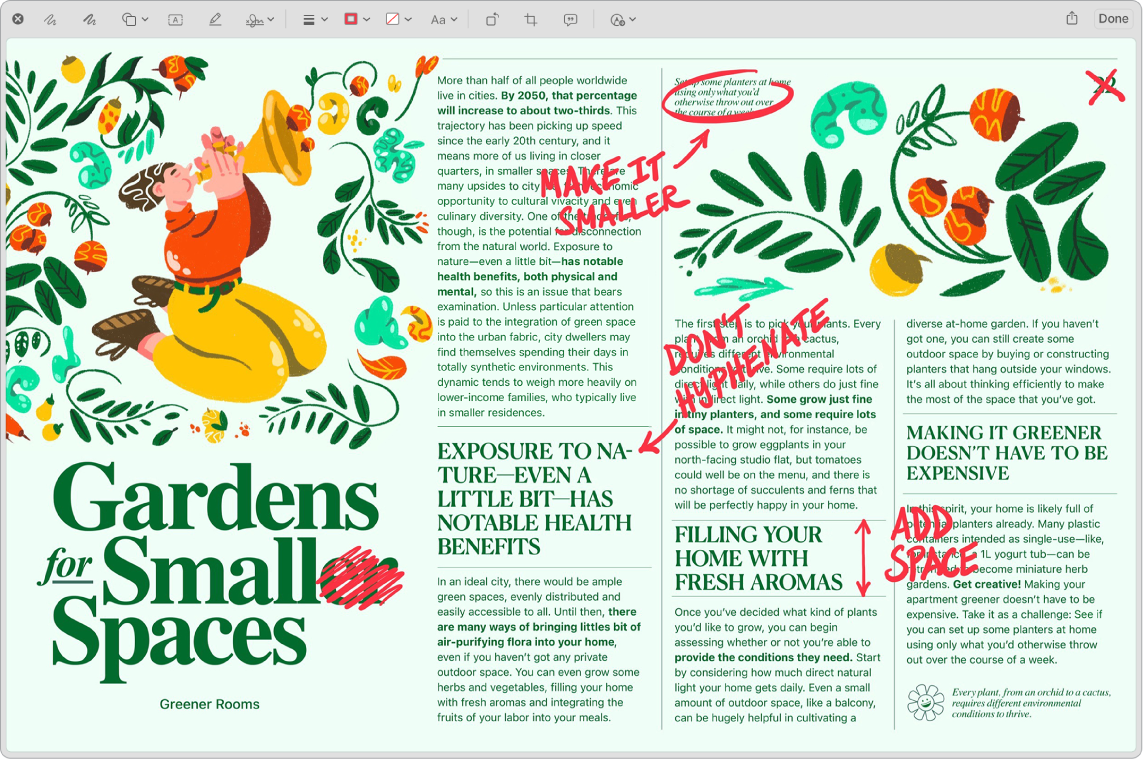
Més informació. Consulta Fer captures de pantalla o gravar la pantalla al Mac.